วิธีลบไอคอนแอปพลิเคชันที่ซ้ำกันบน Android

เรียนรู้วิธีลบไอคอนแอป Android ที่ซ้ำกัน พร้อมเคล็ดลับการป้องกันข้อผิดพลาดในอนาคต

การนำอุปกรณ์ Android และ Chrome OS มาไว้ใกล้กันมากขึ้นและทำให้ Chrome OS เป็นแพลตฟอร์มที่เป็นมิตรต่อผู้ใช้มากขึ้นถือเป็นหนึ่งในแผนงานที่มีลำดับความสำคัญสูงสุดในกลยุทธ์การพัฒนาซอฟต์แวร์ของบริษัท Google ในปัจจุบัน การเปิดตัวฟีเจอร์ Phone Hub ที่มีประโยชน์อย่างยิ่งถือเป็นข้อพิสูจน์ที่ชัดเจนที่สุด
ฮับโทรศัพท์คืออะไร?
Phone Hub ช่วยให้ผู้ใช้เชื่อมโยงอุปกรณ์ Android กับChrome OSซิงค์การแจ้งเตือน ดูแท็บล่าสุด และดูข้อความของโทรศัพท์ Android บน Chromebook
Google ได้พัฒนา Phone Hub สำหรับ Chrome OS มาระยะหนึ่งแล้ว แต่เพิ่งเปิดตัวอย่างเป็นทางการบน Chrome OS 89 เมื่อไม่นานมานี้ โดยพื้นฐานแล้ว Phone Hub ทำงานคล้ายกับแอป " Your Phone " ของ Microsoft บน Windows 10 ในบทความนี้ เราจะมาเรียนรู้วิธีใช้ Phone กัน ฮับ
เชื่อมต่อ Chrome OS กับ Android โดยใช้ฮับโทรศัพท์
หากต้องการใช้คุณสมบัติฮับโทรศัพท์ใหม่ ให้ทำตามขั้นตอนเหล่านี้:
ขั้นตอนที่ 1:เชื่อมต่อโทรศัพท์ Android ของคุณกับ Chromebook โดยคลิกที่นาฬิกาที่มุมขวาล่างของหน้าจอ Chromebook > คลิกไอคอนรูปเฟืองเพื่อเปิดเมนูการตั้งค่า
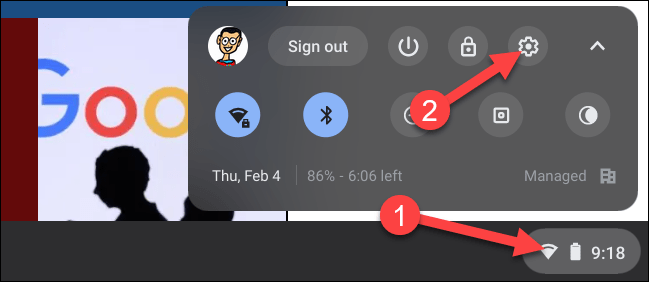
เปิดเมนูการตั้งค่า
ขั้นตอนที่ 2:ในเมนูการตั้งค่าที่ปรากฏขึ้น คลิกที่แท็บ " อุปกรณ์ที่เชื่อมต่อ "

ขั้นตอนที่ 3:คุณจะเห็นส่วน " โทรศัพท์ Android " ที่นี่ คลิกปุ่ม " ตั้งค่า " เพื่อเริ่มกระบวนการปรับแต่ง
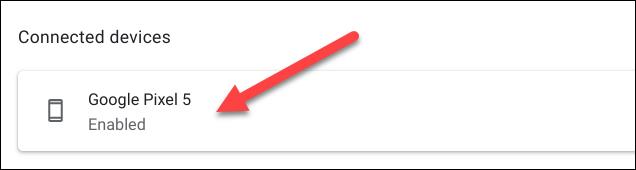
ขั้นตอนที่ 4:หน้าต่างใหม่จะเปิดขึ้นพร้อมเมนูแบบเลื่อนลงที่แสดงรายการอุปกรณ์ Android ที่ใช้งานซึ่งเชื่อมโยงกับบัญชี Google ของคุณ เลือกอุปกรณ์ที่คุณต้องการใช้แล้วคลิก " ยอมรับและดำเนินการต่อ "
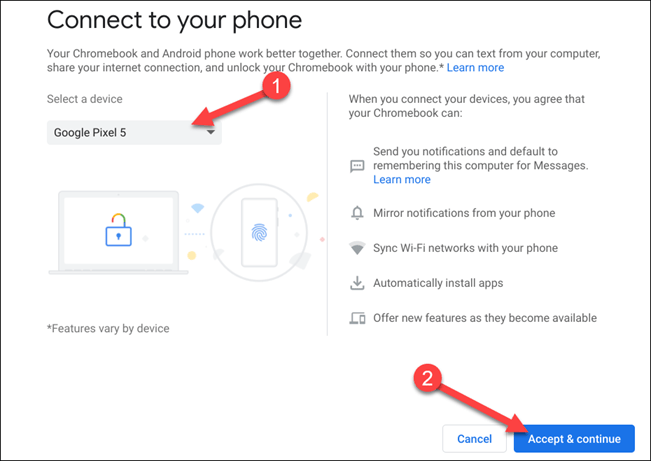
ขั้นตอนที่ 5:ป้อนรหัสผ่านบัญชี Googleของคุณ แล้วคลิก " เสร็จสิ้น "
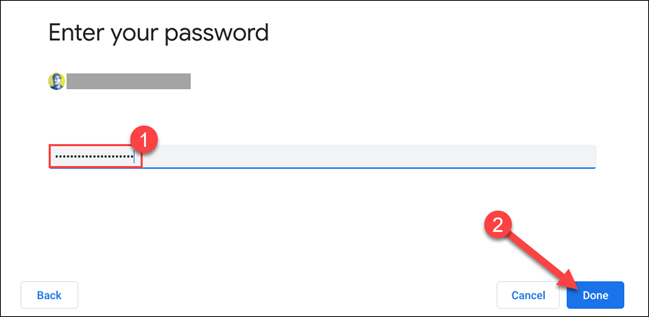
ขั้นตอนที่ 6 : หากตรวจสอบความถูกต้องอย่างถูกต้อง อุปกรณ์ทั้งสองจะเชื่อมต่อกัน คลิก " เสร็จสิ้น " เพื่อกลับไปที่เมนูการตั้งค่าของ Chromebook
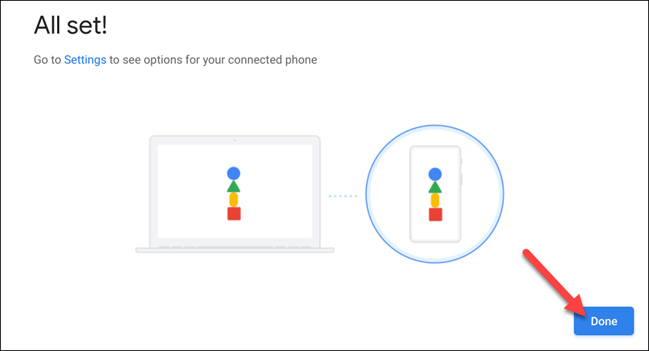
ขั้นตอนที่ 7:ชื่อโทรศัพท์ของคุณจะแสดงอยู่ในส่วน " อุปกรณ์ที่เชื่อมต่อ " คลิกที่ภาพเพื่อดำเนินการต่อ
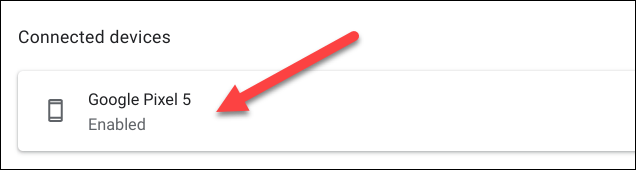
ด้านล่างนี้คือการตั้งค่าทั้งหมดที่เกี่ยวข้องกับอุปกรณ์ Android ที่เชื่อมต่อของคุณ ขั้นแรกตรวจสอบให้แน่ใจว่าได้เปิดใช้งาน " ฮับโทรศัพท์ " แล้ว
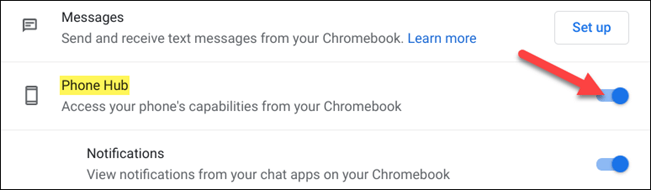
จะมีสวิตช์สลับสองตัวใต้ส่วน " ฮับโทรศัพท์ " ที่สอดคล้องกับคุณสมบัติเพิ่มเติม เปิดตัวเลือกที่คุณต้องการใช้
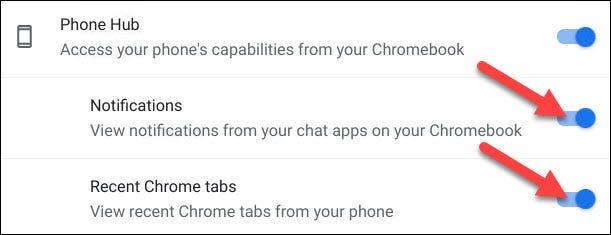
เมื่อคุณทำตามขั้นตอนข้างต้นเสร็จแล้ว คุณจะเห็นไอคอนโทรศัพท์ปรากฏบนพื้นที่ชั้นวางของ Chromebook คลิกที่ภาพเพื่อเปิดฮับโทรศัพท์

มาเรียนรู้เกี่ยวกับอินเทอร์เฟซฮับโทรศัพท์กันดีกว่า
เริ่มต้นที่ด้านบน คุณจะเห็นชื่ออุปกรณ์ Android ความแรงของสัญญาณ และระดับแบตเตอรี่ ไอคอนรูปเฟืองจะนำคุณไปยังการตั้งค่าที่เราดูก่อนหน้านี้โดยตรง
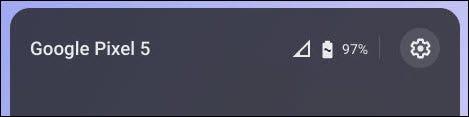
ส่วนตรงกลางมีปุ่มไม่กี่ปุ่มที่รองรับการควบคุมอุปกรณ์ Android ที่เชื่อมต่ออยู่

บริเวณด้านล่างจะแสดงแท็บสองแท็บล่าสุดที่คุณเยี่ยมชมในเบราว์เซอร์ Google Chrome บนอุปกรณ์ Android ของคุณ เพียงคลิกเพื่อเปิดไฟล์เหล่านั้นบนChromebook ของคุณ
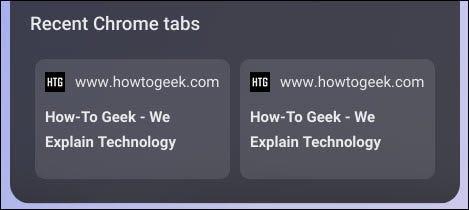
ดังนั้น หากคุณเป็นเจ้าของอุปกรณ์ Android และ Chromebook การเชื่อมต่อระหว่างอุปกรณ์ทั้งสองจะกลายเป็นเรื่องง่ายมากด้วยฮับโทรศัพท์ คุณสามารถมุ่งความสนใจไปที่การทำงานบนคอมพิวเตอร์ของคุณ และยังคงไม่พลาดสิ่งสำคัญในโทรศัพท์ของคุณ
เรียนรู้วิธีลบไอคอนแอป Android ที่ซ้ำกัน พร้อมเคล็ดลับการป้องกันข้อผิดพลาดในอนาคต
หลายคนมักชาร์จแบตเตอรี่นานเกินไป แอปเหล่านี้ช่วยในการจัดการการชาร์จแบตเตอรี่เพื่อหลีกเลี่ยงปัญหาที่เกิดขึ้น
เรียนรู้วิธีแทนที่บริการ Google Play บน Android ด้วย MicroG สำหรับการเข้าถึงแอปโดยไม่พึ่งพา Google.
เรียนรู้วิธีปิดหรือรีสตาร์ทโทรศัพท์ Samsung Galaxy S22, S21 และ S20 ของคุณด้วยวิธีง่ายๆ และเคล็ดลับสำคัญในการใช้งาน.
เมื่อให้สิทธิ์การเข้าถึงอินเทอร์เน็ตของ Samsung เราจะใช้เว็บไซต์ที่มีฟังก์ชันครบครัน เช่น การถ่ายภาพ ไมโครโฟน... เพื่อให้บริการงานของเรา
พวกเราส่วนใหญ่รู้วิธีคัดลอกและวางข้อความบนคอมพิวเตอร์ แต่เมื่อพูดถึงโทรศัพท์ Android สิ่งต่างๆ จะซับซ้อนเนื่องจากไม่มีทางลัดหรือเมนูคลิกขวา
เกมแพดจำนวนมากสามารถเปลี่ยนสมาร์ทโฟนของคุณให้เป็นอุปกรณ์พกพาได้ แต่มีเกม Android เพียงไม่กี่เกมเท่านั้นที่รองรับการควบคุมทางกายภาพ
แอปพลิเคชัน Metropolis 3D City เป็นแอปพลิเคชันวอลเปเปอร์สด โดยใช้ภาพเมือง 3 มิติที่ตั้งเป็นวอลเปเปอร์อุปกรณ์ Android ซึ่งสามารถเคลื่อนไหวได้ตามการกระทำของคุณ
Google Pixel 4a เป็นหนึ่งในสมาร์ทโฟนระดับกลางที่ร้อนแรงที่สุดที่ผู้ที่ชื่นชอบเทคโนโลยีเกือบทุกคนทั่วโลกต่างรอคอยอย่างใจจดใจจ่อ
ด้วยโทรศัพท์ Xiaomi คุณจะเลือกบัญชีผู้ติดต่อเพื่อส่งข้อความฉุกเฉิน บทความด้านล่างนี้จะแนะนำให้คุณเปิดการโทรฉุกเฉินบนโทรศัพท์ Xiaomi








